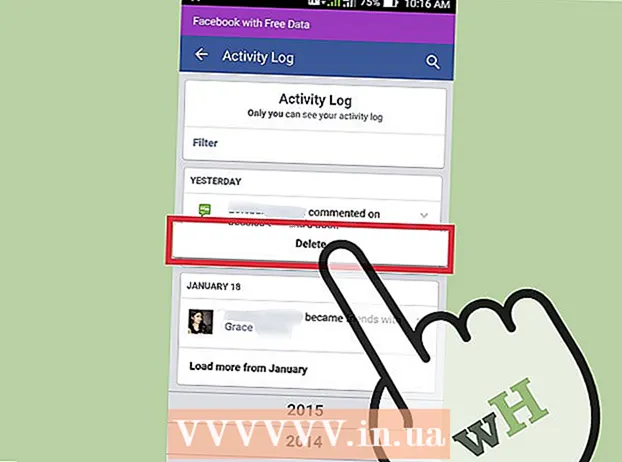Müəllif:
Carl Weaver
Yaradılış Tarixi:
24 Fevral 2021
YeniləMə Tarixi:
1 İyul 2024

MəZmun
- Addımlar
- Metod 1 /3: Komanda Satırı ilə
- Metod 2 /3: İdarədən istifadə
- Metod 3 /3: Task Manager vasitəsilə
- Xəbərdarlıqlar
Bəzən printerlərdə problem yarana bilər. Bu məqalə ən çox yayılmış problemlərdən birini təsvir edir: çap meneceri ilə bağlı problem. Çap meneceri (Çap İşlərinin Onlayn Eyni zamanda İşlənməsi), çap işlərini qəbul edən və göndərən sistemə verilən termindir. Çap menecerinin çap etmək istəmədiyiniz bir sənədi çap etməsinin qarşısını almaq üçün bəzən bu sistemi söndürməyə dəyər. Təsadüfən bir sənədi iki dəfə çap etdiniz, çap etmədən əvvəl printeri çıxartdınız, sonra printeri yenidən bağladınız və hələ də sistem yaddaşında çap etmək istəmədiyiniz bir sənəd olduğunu gördünüz.
Addımlar
Metod 1 /3: Komanda Satırı ilə
 1 Başlat menyusunu açın. Bunu etmək üçün klaviaturadakı "Windows" düyməsini və ya ekranın sol alt küncündəki "Başlat" simgesini basın.
1 Başlat menyusunu açın. Bunu etmək üçün klaviaturadakı "Windows" düyməsini və ya ekranın sol alt küncündəki "Başlat" simgesini basın. 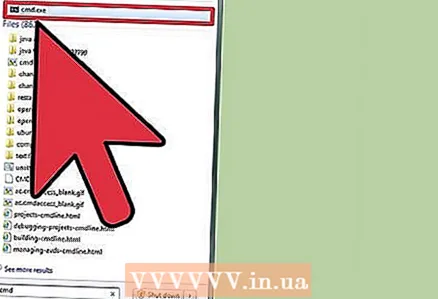 2 "Cmd" daxil edin. Başlat menyusunda bir dəfə "cmd" daxil edin. Komanda Satırını tapmağın kodu budur. Nəticələr siyahısının başında Komanda Satırı olacaq.
2 "Cmd" daxil edin. Başlat menyusunda bir dəfə "cmd" daxil edin. Komanda Satırını tapmağın kodu budur. Nəticələr siyahısının başında Komanda Satırı olacaq.  3 İdarəçi olaraq əmr satırını açın. Komanda İstemi simgesini sağ vurun və açılan menyudan "Administrator olaraq işləyin" seçin. Görünən informasiya qutusunda "Bəli" düyməsini basın.
3 İdarəçi olaraq əmr satırını açın. Komanda İstemi simgesini sağ vurun və açılan menyudan "Administrator olaraq işləyin" seçin. Görünən informasiya qutusunda "Bəli" düyməsini basın. - Komanda xətti mətn əmrlərini daxil etməyə imkan verir. Eyni əmrlər klaviatura və siçan istifadə edərək qrafik interfeysdə icra oluna bilər, lakin bəzən bunu Komanda Satırı vasitəsilə etmək daha asandır.
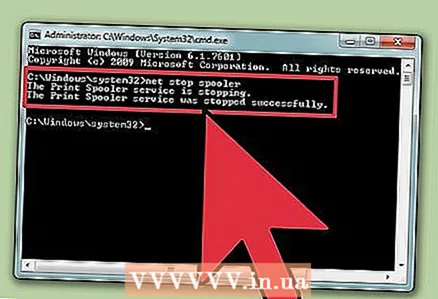 4 "Net stop spooler" daxil edin. Əmr əmrinə daxil olun xalis durdurucu və basın ↵ Daxil edin... "Çap meneceri xidməti dayandırılır" ifadəsini görəcəksiniz. Komanda müvəffəqiyyətli olsaydı, bir an sonra "Çap meneceri xidməti uğurla dayandırıldı" ifadəsini görəcəksiniz.
4 "Net stop spooler" daxil edin. Əmr əmrinə daxil olun xalis durdurucu və basın ↵ Daxil edin... "Çap meneceri xidməti dayandırılır" ifadəsini görəcəksiniz. Komanda müvəffəqiyyətli olsaydı, bir an sonra "Çap meneceri xidməti uğurla dayandırıldı" ifadəsini görəcəksiniz. 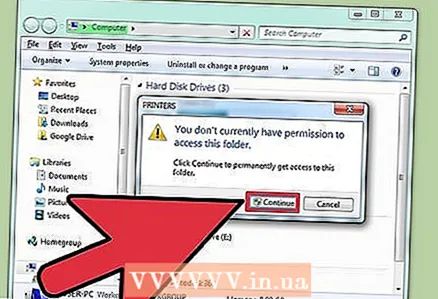 5 Çap işlərini silin. Çap menecerini yenidən başlatdıqdan sonra printerin sənədləri çap etməyə başlamaması üçün, görkəmli çap işlərini ləğv etməlisiniz. Explorer -in ünvan çubuğuna daxil olun: C: Windows system32 spool PRINTERS və vurun ↵ Daxil edin... İdarəçi olaraq davam etməyiniz istənirsə, Davam et düyməsini basın.
5 Çap işlərini silin. Çap menecerini yenidən başlatdıqdan sonra printerin sənədləri çap etməyə başlamaması üçün, görkəmli çap işlərini ləğv etməlisiniz. Explorer -in ünvan çubuğuna daxil olun: C: Windows system32 spool PRINTERS və vurun ↵ Daxil edin... İdarəçi olaraq davam etməyiniz istənirsə, Davam et düyməsini basın. - "PRINTERS" qovluğunu yox, yalnız içindəki faylları silin.
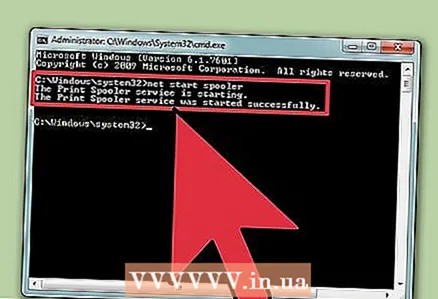 6 Çap menecerini yenidən başladın. Sistemin sənədləri yenidən çap etməsinə icazə vermək üçün Çap Menecerini yenidən başladın. Komanda satırına daxil olun net başlanğıc spooler və basın ↵ Daxil edin... Hər şey yaxşı olarsa, "Çap meneceri xidməti uğurla başladı" ifadəsini görəcəksiniz.
6 Çap menecerini yenidən başladın. Sistemin sənədləri yenidən çap etməsinə icazə vermək üçün Çap Menecerini yenidən başladın. Komanda satırına daxil olun net başlanğıc spooler və basın ↵ Daxil edin... Hər şey yaxşı olarsa, "Çap meneceri xidməti uğurla başladı" ifadəsini görəcəksiniz. 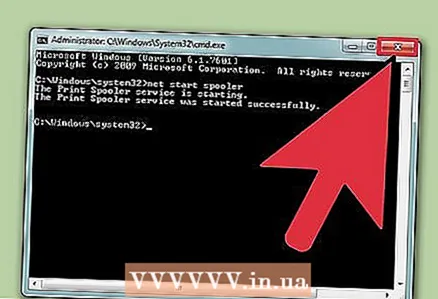 7 Əmr əmrini bağlayın. Yığma aradan buraxılır və printer çap növbəsindən sənədləri çap etməyi dayandırır. Əmr əmrini bağlayın.
7 Əmr əmrini bağlayın. Yığma aradan buraxılır və printer çap növbəsindən sənədləri çap etməyi dayandırır. Əmr əmrini bağlayın.
Metod 2 /3: İdarədən istifadə
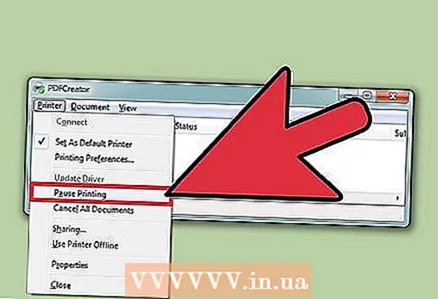 1 Çap etməyi dayandırın. Bir müddət çap etməyi dayandırmaq növbəni dayandıracaq və artıq çap növbəsində olan işləri ləğv etmək üçün vaxt verəcək.
1 Çap etməyi dayandırın. Bir müddət çap etməyi dayandırmaq növbəni dayandıracaq və artıq çap növbəsində olan işləri ləğv etmək üçün vaxt verəcək. 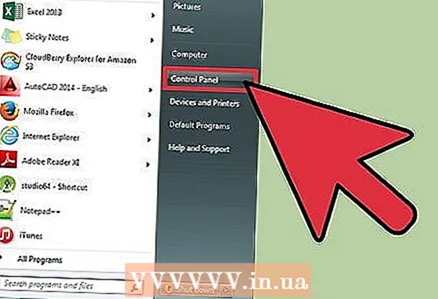 2 "İdarəetmə Paneli" ni açın. Windows düyməsini basın, "İdarəetmə Paneli" yazın və vurun ↵ Daxil edin.
2 "İdarəetmə Paneli" ni açın. Windows düyməsini basın, "İdarəetmə Paneli" yazın və vurun ↵ Daxil edin. 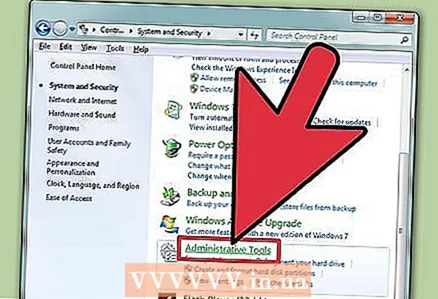 3 "İdarəetmə" maddəsini tapın və üzərinə iki dəfə vurun. İdarəetmə Paneli pəncərəsində İdarəetmə Alətləri simvolunu tapın. Sistem parametrlərinə və parametrlərinə daxil olmaq üçün açın.
3 "İdarəetmə" maddəsini tapın və üzərinə iki dəfə vurun. İdarəetmə Paneli pəncərəsində İdarəetmə Alətləri simvolunu tapın. Sistem parametrlərinə və parametrlərinə daxil olmaq üçün açın. - Nəzərə alın ki, İdarəetmə daxilində çoxlu parametrlərdə dəyişiklik etmək sistemə zərər verə bilər. Çap menecerini dayandırmaqdan başqa bir şey etməyin.
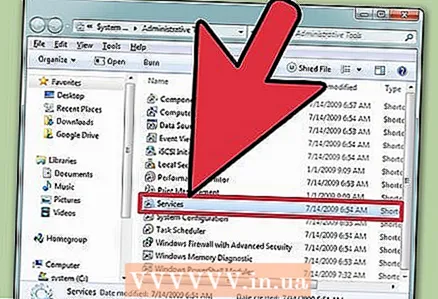 4 "Xidmətlər" seçimini tapın və üzərinə iki dəfə vurun. İdarəetmə Alətləri pəncərəsində Xidmətlər seçimini görəcəksiniz. Kompüterdə işləyən xidmətlərin siyahısını açmaq üçün üzərinə iki dəfə vurun.
4 "Xidmətlər" seçimini tapın və üzərinə iki dəfə vurun. İdarəetmə Alətləri pəncərəsində Xidmətlər seçimini görəcəksiniz. Kompüterdə işləyən xidmətlərin siyahısını açmaq üçün üzərinə iki dəfə vurun. - Bu seçimi tapa bilmirsinizsə, İdarəetmə pəncərəsindəki "C" düyməsini basın. "C" düyməsinə hər basmaq avtomatik olaraq siyahıdakı o hərflə başlayan növbəti seçimə keçəcəkdir.
 5 "Çap meneceri" ni sağ vurun və "Dur" seçimini seçin. Xidmətlər pəncərəsində istifadəçi Çap meneceri seçimini tapmalı və üzərinə sağ vurmalıdır. Yığılmağı dayandırmaq və növbədəki sənədlərin çapını ləğv etmək üçün açılan qutudan "Dur" seçin.
5 "Çap meneceri" ni sağ vurun və "Dur" seçimini seçin. Xidmətlər pəncərəsində istifadəçi Çap meneceri seçimini tapmalı və üzərinə sağ vurmalıdır. Yığılmağı dayandırmaq və növbədəki sənədlərin çapını ləğv etmək üçün açılan qutudan "Dur" seçin. - Çap meneceri seçimini tapa bilmirsinizsə, siyahıdakı hərflə başlayan bütün variantları keçmək üçün D düyməsini basmağa çalışın.
 6 Çap işlərini silin. Çap menecerini yenidən başlatdıqdan sonra printerin sənədləri çap etməyə başlamasının qarşısını almaq üçün, görkəmli çap işlərini ləğv edin. Explorer -in ünvan çubuğuna daxil olun: C: Windows system32 spool PRINTERS və vurun ↵ Daxil edin... İdarəçi olaraq davam etməyiniz istənirsə, Davam et düyməsini basın.
6 Çap işlərini silin. Çap menecerini yenidən başlatdıqdan sonra printerin sənədləri çap etməyə başlamasının qarşısını almaq üçün, görkəmli çap işlərini ləğv edin. Explorer -in ünvan çubuğuna daxil olun: C: Windows system32 spool PRINTERS və vurun ↵ Daxil edin... İdarəçi olaraq davam etməyiniz istənirsə, Davam et düyməsini basın. - "PRINTERS" qovluğunu yox, yalnız içindəki faylları silin.
 7 Çap menecerini yenidən başladın. Yenidən "Çap meneceri" seçiminə vurun və "Çalış" ı seçin. Yazıcı artıq yeni çap işlərini qəbul etməyə hazırdır.
7 Çap menecerini yenidən başladın. Yenidən "Çap meneceri" seçiminə vurun və "Çalış" ı seçin. Yazıcı artıq yeni çap işlərini qəbul etməyə hazırdır.
Metod 3 /3: Task Manager vasitəsilə
 1 Tapşırıq menecerini işə salın. Basın Ctrl + Alt + Silin və "Task Manager" seçin.
1 Tapşırıq menecerini işə salın. Basın Ctrl + Alt + Silin və "Task Manager" seçin.  2 Xidmətlər sekmesini açın. Tapşırıq Menecerinin yuxarısında çoxlu nişanlar var. Xidmətlər yazan birini vurun. Hal -hazırda kompüterdə işləyən bütün xidmətlərin siyahısını görəcəksiniz.
2 Xidmətlər sekmesini açın. Tapşırıq Menecerinin yuxarısında çoxlu nişanlar var. Xidmətlər yazan birini vurun. Hal -hazırda kompüterdə işləyən bütün xidmətlərin siyahısını görəcəksiniz. 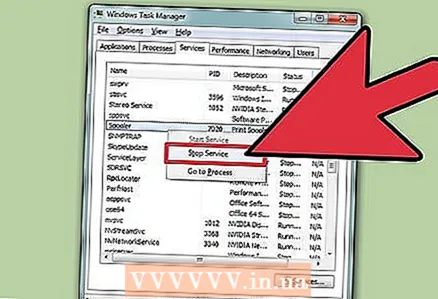 3 Çap menecerini dayandırın. "Yığıcı" xidmətini tapın, üzərinə sağ vurun və açılan menyudan "Dur" seçin.
3 Çap menecerini dayandırın. "Yığıcı" xidmətini tapın, üzərinə sağ vurun və açılan menyudan "Dur" seçin. - Spooler xidmətini tapa bilmirsinizsə, o hərflə başlayan variantları gəzmək üçün S düyməsini basın.
 4 Çap işlərini silin. Çap menecerini yenidən başlatdıqdan sonra printerin sənədləri çap etməyə başlamasını maneə törətmək üçün, görkəmli çap işlərini ləğv edin. Explorer -in ünvan çubuğuna daxil olun: C: Windows system32 spool PRINTERS və vurun ↵ Daxil edin... İdarəçi olaraq davam etməyiniz istənirsə, Davam et düyməsini basın.
4 Çap işlərini silin. Çap menecerini yenidən başlatdıqdan sonra printerin sənədləri çap etməyə başlamasını maneə törətmək üçün, görkəmli çap işlərini ləğv edin. Explorer -in ünvan çubuğuna daxil olun: C: Windows system32 spool PRINTERS və vurun ↵ Daxil edin... İdarəçi olaraq davam etməyiniz istənirsə, Davam et düyməsini basın. - "PRINTERS" qovluğunu yox, yalnız içindəki faylları silin.
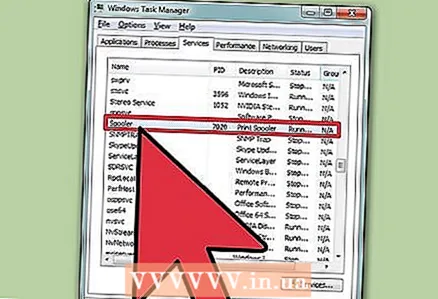 5 Çap menecerini yenidən başladın. Yenidən "Çap meneceri" seçiminə vurun və "Çalış" ı seçin.
5 Çap menecerini yenidən başladın. Yenidən "Çap meneceri" seçiminə vurun və "Çalış" ı seçin.
Xəbərdarlıqlar
- Kompüterdəki hər hansı bir prosesi bağlayarkən çox diqqətli olun, çünki bu səhvlərə və ya sistemin uğursuzluğuna səbəb ola bilər.